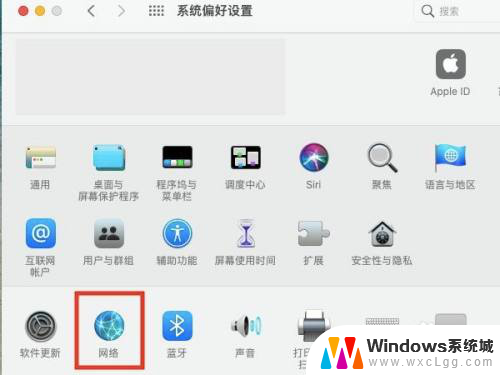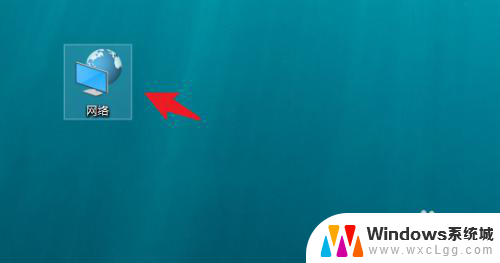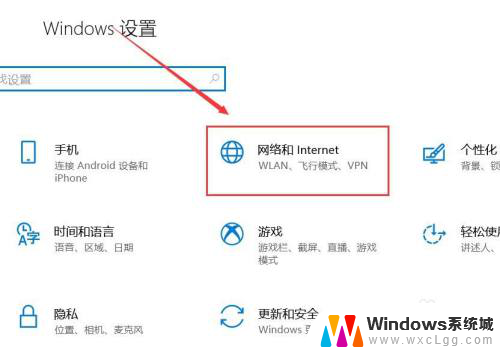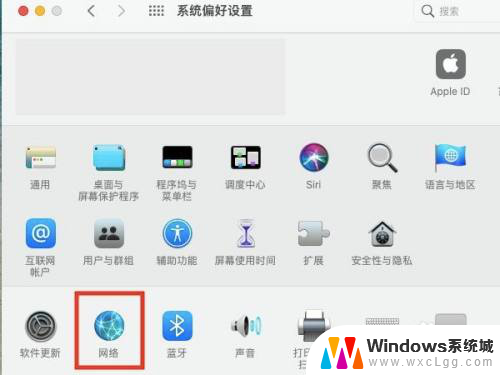在笔记本电脑上怎么连接wifi 笔记本如何设置wifi连接
在现如今数字化生活中,无线网络已经成为人们生活中不可或缺的一部分,而作为最常用的电脑设备之一,笔记本电脑的无线网络连接更是至关重要。在日常使用中如何在笔记本电脑上连接WiFi呢?笔记本如何设置WiFi连接呢?接下来我们将为大家详细介绍笔记本电脑连接WiFi的方法和设置步骤。愿这篇文章能帮助大家更好地使用笔记本电脑,享受便捷的无线网络。
具体方法:
1.首先需要创建无线网络链接,进入桌面左下角处的Win7开始菜单。点击“控制面板”。
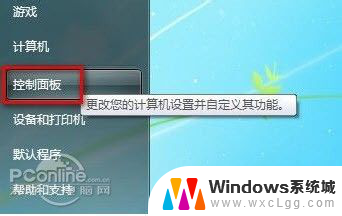
2.然后点击“网络和Internet”
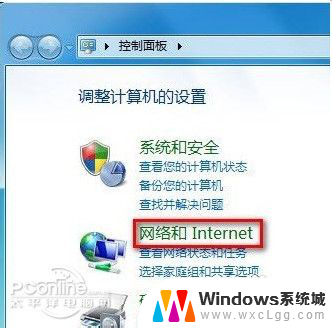
3.接下来打开“网络和共享中心”,这里是Win7电脑联网所必须用到的功能。不管是连接无线网络还是宽带网络都需要打开此功能进行设置。这里还有快捷键,只需要点击桌面右下角的像窗口的快捷键就可以打开。
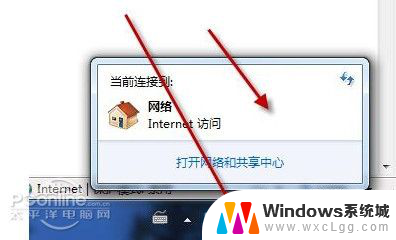
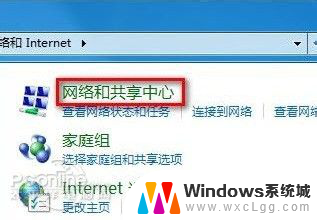
4.点击“设置新的连接或网络”
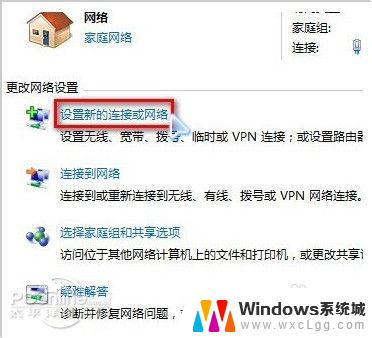
5.选择“连接到Internet”
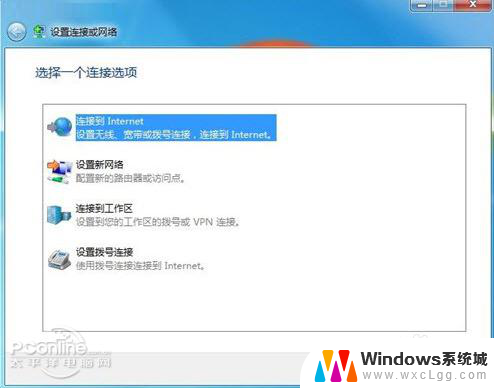
6.win7会自动搜索到相应的的无线网络,点其中信号最好的网络“连接”后输入密码。如果该wifi没有设置密码。直接连接就可以上网了。
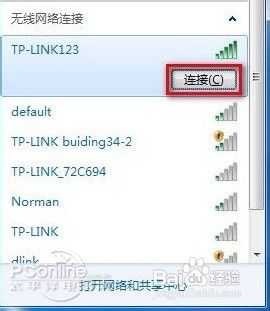
以上就是在笔记本电脑上如何连接wifi的全部内容,如果你遇到了同样的情况,可以参照小编的方法来解决,希望对大家有所帮助。